반응형
오늘 알아볼 주제로 '이미지 혹은 사진의 해상도 확인 방법'에 대해 알아보도록 하겠습니다. 이미지를 업로드하거나, 어떤 작업에 사진을 추가해야 되는 경우가 있을 수 있습니다. 이럴 때는 간단히 해상도를 확인해주시는 게 좋으며, 상황에 따라 크기를 조절해 사용하거나, 필요한 작업을 진행해주시면 되지 않을까 싶습니다.
'오늘은 위와 같은 상황에서 유용하게 사용될 수 있는 팁을 간단히 정리한 내용으로 주제와 같이 사진 크기에 대해 알아볼 때 참고를 해보시면 되겠습니다.'
이미지, 사진 크기 및 해상도 확인하기
1. 우선, 해상도를 확인할 파일의 위치로 이동해줍니다.
[이미지의 마우스 오른쪽 클릭] - [속성] 메뉴를 순서대로 눌러주세요.
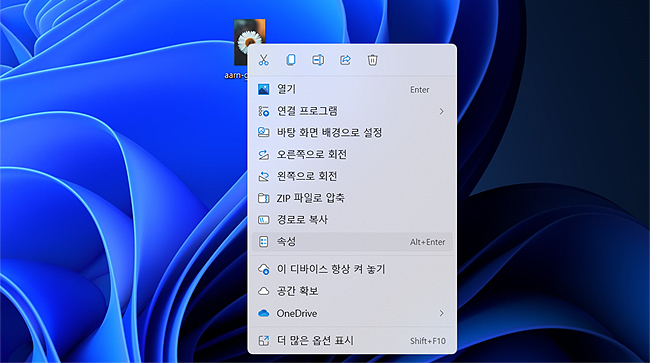
2. '속성'창에서 [자세히]탭을 눌러주세요.
여러 값들을 보시면, '사진 크기'가 있으며, 해상도를 확인해 주시면 되겠습니다.
속성 값, 정리 :
- 320 x 479 px,
- 너비 : 320
- 높이 : 479 px
- 수평/수직 해상도 : 72 DPI
제가 임의로 확인해 본 이미지 해상도의 대한 결과입니다. 지금 보고 계신 분들도 확인이 필요한 이미지가 있다면, 위 방법을 이용해 보시길 바랍니다. 별도의 프로그램 없이도 확인이 가능하며, 사진 크기 외에도 여러 가지 볼 수 있는 부분도 있습니다.
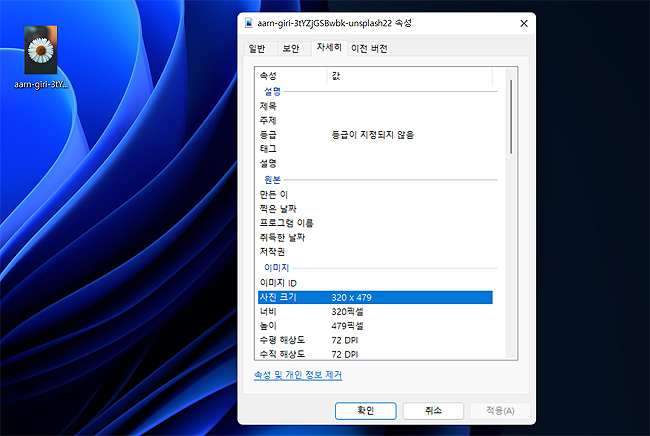
오늘 글은 여기서 마무리하도록 하며, 다음에는 더 나아가 사진 관련 해상도 변경을 하거나 크기를 줄이는 등의 대한 방법도 안내해드리도록 하겠습니다. 즐거운 하루 보내시길 바랍니다.
반응형
'IT 정보 > 컴퓨터' 카테고리의 다른 글
| 윈도우11 작업표시줄 아이콘 추가 및 삭제하는 방법 (0) | 2022.06.08 |
|---|---|
| 윈도우11 내레이터 끄기 방법, 간단하게 알아보기 (0) | 2022.06.07 |
| 윈도우11 마우스 포인터 크기 변경하는 방법 (0) | 2022.06.03 |
| 윈도우11 바탕화면 아이콘 크기 설정 및 변경하는 방법 (0) | 2022.06.03 |
| 윈도우11 버전 확인하는 방법 (매우 쉬움) (0) | 2022.05.29 |




댓글